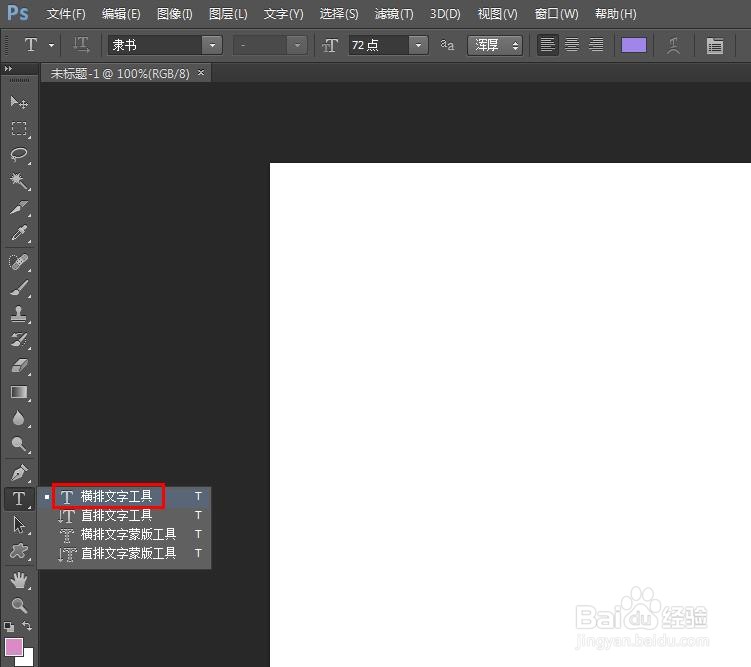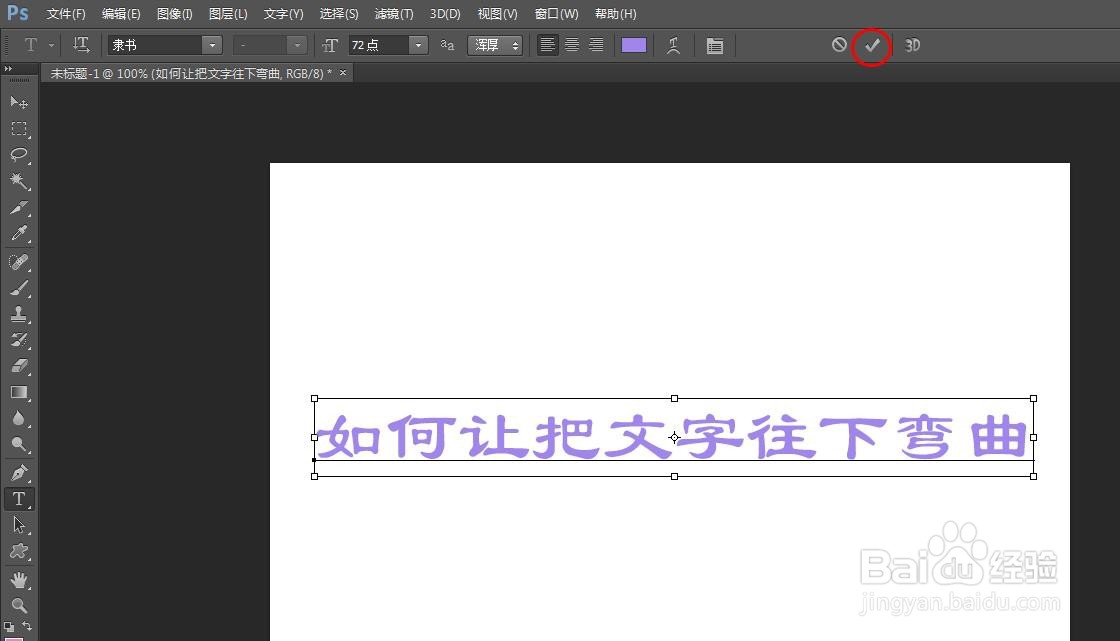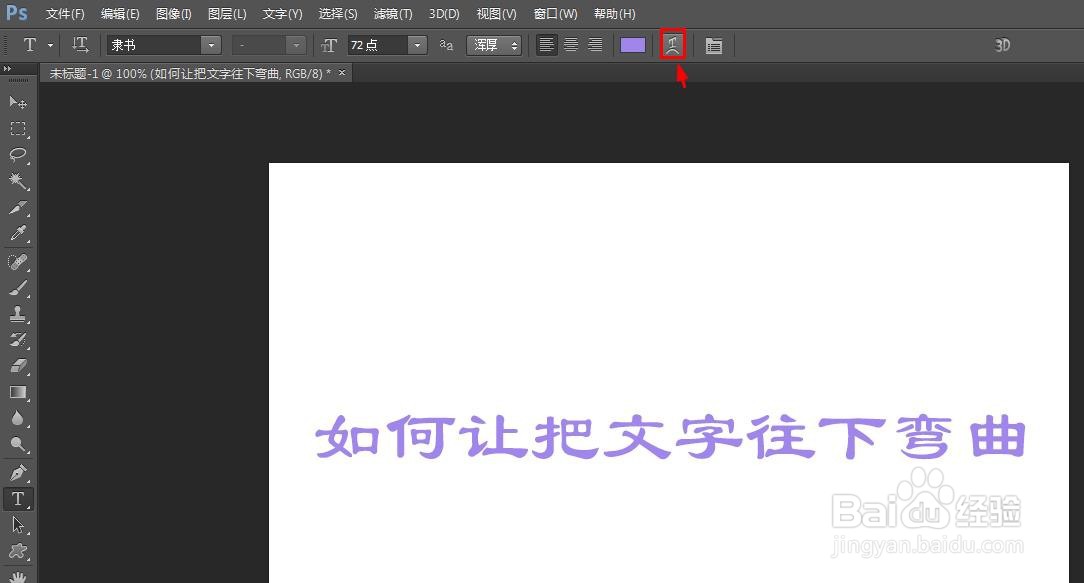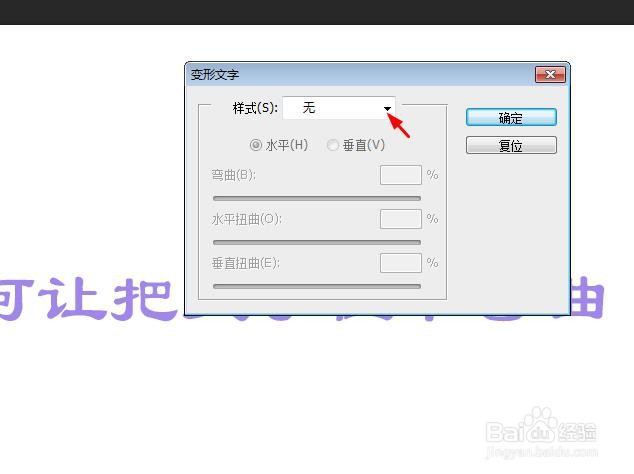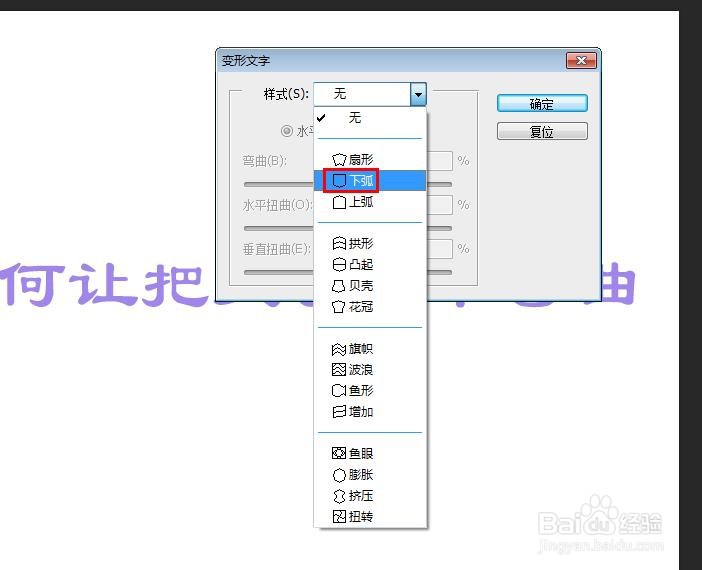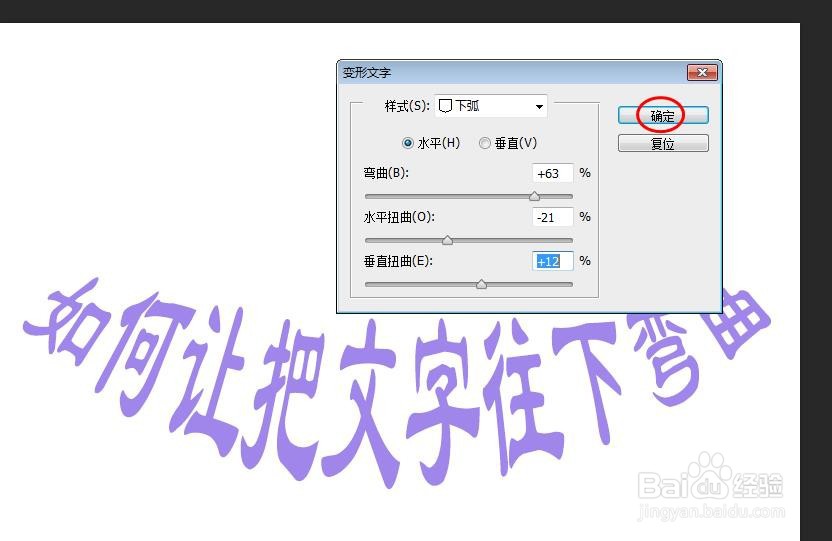photoshop如何把文字往下弯曲
我们用photoshop修图的时候,经常要在图片中加一些文字内容,那么photoshop如何把文字往下弯曲呢?下面就来介绍一下photoshop把文字往下弯曲的方法,希望对你有所帮助。
工具/原料
联想YANGTIANS516
Windows7
Adobe PhotoshopCS6
photoshop如何让把文字往下弯曲
1、第一步:打开photoshop软件,选择左侧工具栏中的“横排文字工具”。
2、第二步:在画布或者图片中,输入文字内容,单击上方工具栏中的“√”按钮。
3、第三步:文字输入完成后,单击上方工具栏中的“创建文字变形”图标。
4、第四步:在弹出的“变形文字”对话框中,单击样式后面的下拉三角。
5、第五步:在样式下拉菜单中,选择“下弧”。
6、第六步:根据自己的需要调整文字变形的弧度,单击“确定”按钮。
7、photoshop中文字向下弯曲设置完成,效果如下图所示。
声明:本网站引用、摘录或转载内容仅供网站访问者交流或参考,不代表本站立场,如存在版权或非法内容,请联系站长删除,联系邮箱:site.kefu@qq.com。
阅读量:21
阅读量:49
阅读量:55
阅读量:48
阅读量:84